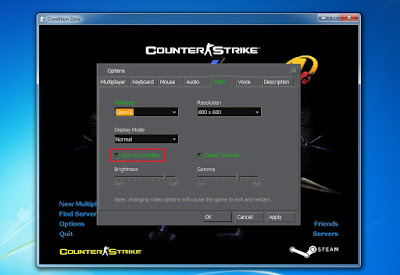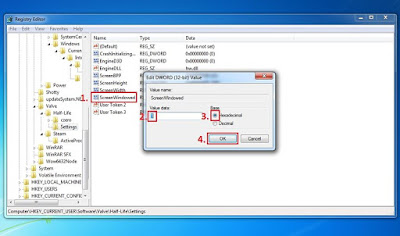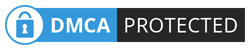3 Cara Merubah Tampilan Game Counter Strike Menjadi Window Mode
Merubah Tampilan Game Counter Strike Menjadi Window - Dikesempatan Kali ini Saya Akan Memberikan Tutorial Cara Mengubah Tampilan Game Counter Strike Full Window Menjadi Mini Window atau Window Mode, Caranya cukup Mudah kalian dapat mengubahnya melalui Option didalam game CS, melalui REGEDIT atau kalian dapat mengikuti tutorial yang saya berikan dibawah ini, pada tutorial ini saya memberikan sekaligus 3 Tutorial Untuk mempermudah kalian dalam Melalukannya, langsung Saja ke cara Pertama.
Cara Pertama
Cara Pertama
- Buka Game Counter Strike-nya
Baca Juga: 2 Cara Mengganti Bahasa Counter Strike Source
- Lalu Pilih Option > Video, Cek List atau Centang Run in a Window, Seperti Gambar dibawah.
- Selesai Deh
Cara Kedua
- Cara Kali ini mengubahnya melalui Regedit
- Pertama Buka Regedit, Caranya Windows+R, ketikan regedit lalu Enter.
- Selanjutnya masuk Directory HKEY_CURRENT_USER\Software\Valve\Half-Life\Settings
Baca Juga: Cara Mengubah Background Home Menu Games Counter Strike Condition Zero
- Pada ScreenWindowed, Klik 2x atau Double Klik. Pada Value Data Masukan Angka 1 Untuk Mengaktifkan dan 0 Untuk Mematikan, Contohnya Seperti Gambar Dibawah.
- Selesai, Sekarang Coba Mainkan Counter Strikenya.
- Pertama Buka Notepad, Notepad++, EditPlus Atau yang Lainnya.
- Masukan Kode dibawah ini.
Windows Registry Editor Version 5.00
[HKEY_CURRENT_USER\Software\Valve\Half-Life\Settings]
"ScreenWindowed"=dword:00000001
- Lalu simpan Dengan Ektensi File .reg
- Lalu Buka dengan Cara Klik Kanan > Merge, Lalu Yes, Jika Merge tidak muncul Klik Kanan > Open With > Registry Editor
Baca Juga: Cara Mengganti Musik Background Home Menu Counter Strike Extreme V.7
- Selesai, dan Coba jalankan Game Counter Strikenya.